Pioneer AVH-5200BT: Подробные инструкции
Подробные инструкции: Pioneer AVH-5200BT
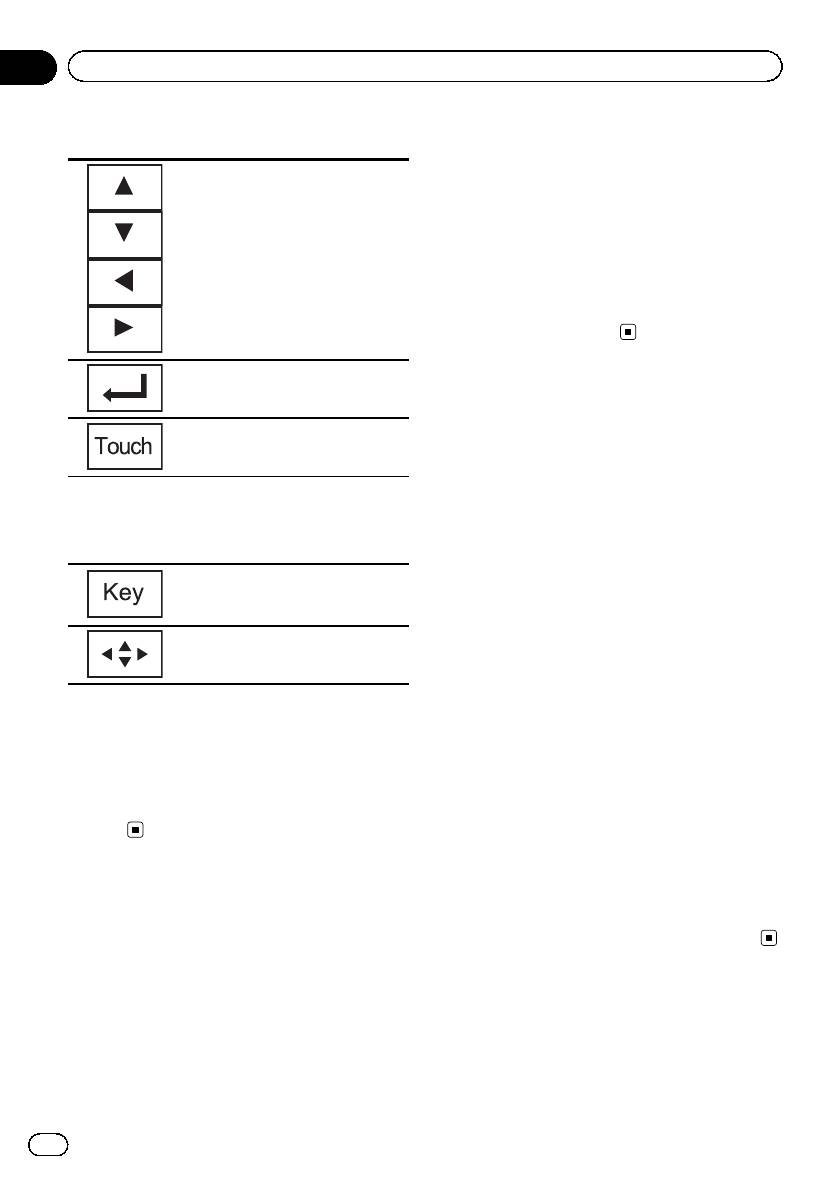
Раздел
11
Подробные инструкции
2 Выберите нужный пункт меню.
1 Переключение режима управления
на iPod.
См. раздел
Воспроизведение видео
на стр.
18.
См. раздел
Знакомство с функциями вос-
произведения звука
на стр. 22.
Выбор нужного пункта меню.
2 Для выбора видеоролика/компози-
ции и включения воспроизведения вос-
пользуйтесь органами управления
подключенного iPod.
Воспроизведение с выбранного
пункта меню.
Воспроизведение в
произвольной
Переход по меню DVD-диска на-
жатием на нужный пункт меню.
последовательности
(перемешивание)
# При непосредственном использовании
Видеоролики/композиции можно воспроиз-
меню DVD путем нажатия пунктов меню кос-
водить в произвольной последовательно-
нитесь соответствующего значка.
сти.
Возвращение к обычному дис-
плею воспроизведения DVD
! Songs – Воспроизведение видеороли-
video.
ков/композиций из выбранного списка в
произвольной последовательности.
Отображение стрелок.
! Albums – Воспроизведение по порядку
видеороликов/композиций из альбома,
выбранного случайным образом.
# Способы отображения меню на дисплее
! Folder – Воспроизведение композиций/
различаются в зависимости от диска.
дорожек из выбранной папки в произ-
# В зависимости от содержимого DVD-дис-
вольной последовательности.
ков данная функция может работать непра-
! Disc – Воспроизведение композиций/до-
вильно. В таких случаях пользоваться меню
рожек на выбранном диске в произволь-
DVD можно с помощью клавиш сенсорной
ной последовательности.
панели.
! On – Воспроизведение файлов в произ-
вольной последовательности в пред-
елах диапазона повторного
Управление функциями
воспроизведения, Folder и Disc.
! Off – Отмена режима воспроизведения
iPod с устройства iPod
в произвольной последовательности.
! Если используется данная функция, вы-
ключение зажигания не приведет к вы-
ключению iPod. Для выключения
питания iPod воспользуйтесь его орга-
нами управления.
! Если выбран режим управления с iPod,
то на iPod можно переключать тип сиг-
нала с PAL на NTSC.
34
Ru
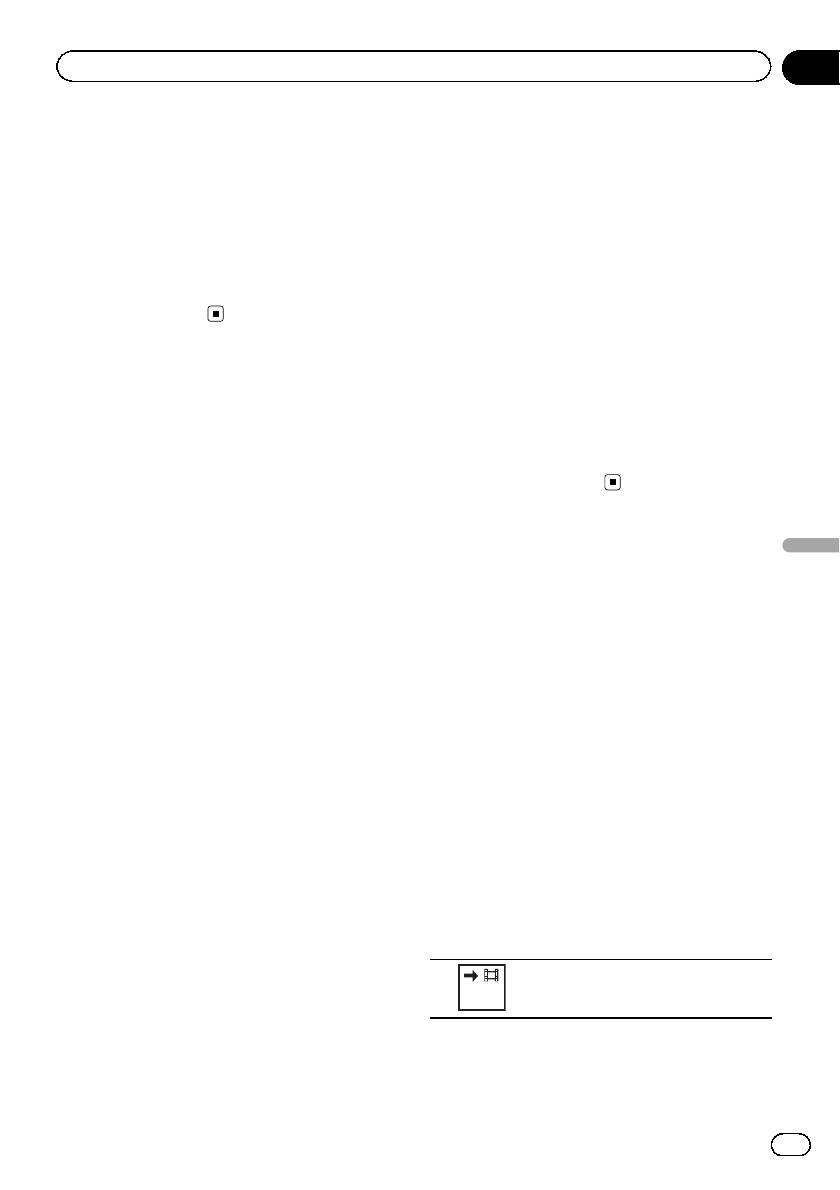
Раздел
Подробные инструкции
11
При выборе источника USB или SD диа-
Воспроизведение всех
пазон повторного воспроизведения из-
композиций в произвольной
менится на All.
последовательности
! Если Вы выполните поиск дорожки или
ускоренную перемотку вперед/назад в
(перемешать все)
режиме File, диапазон повторного вос-
(Функция для iPod)
произведения сменится на Folder.
В данном режиме все композиции на iPod
! Если Вы выполните поиск дорожки или
воспроизводятся в произвольной по-
ускоренную перемотку вперед/назад в
следовательности.
режиме Chapter, диапазон повторного
воспроизведения сменится на Title.
! Если Вы выполните поиск дорожки или
Повторное воспроизведение
ускоренную перемотку вперед/назад в
режиме Track, диапазон повторного вос-
! Disc – Воспроизведение текущего диска
произведения сменится на Disc.
! Chapter – Повтор текущего раздела
! Когда выбран диапазон Folder, вос-
! Title – Повтор текущей главы
произвести вложенную папку текущей
! Track – Повтор текущей дорожки
папки невозможно.
! File – Повтор текущего файла
! Folder – Повтор текущей папки
! One – Повтор только текущего видеоро-
лика/композиции/дорожки
Воспроизведение видео на
Подробные инструкции
! All – Повтор всех видеороликов/компо-
iPod
зиций, находящихся в выбранном спи-
(Функция для iPod)
ске на iPod
С помощью данного устройства можно вос-
Повтор всех файлов
производить видеоизображение, записан-
ное на iPod с поддержкой видео.
! Данную функцию можно использовать
! На данном устройстве можно воспроиз-
во время воспроизведения Video CD с
водить фильмы, видеоклипы, видеопод-
функцией PBC (контроль воспроизведе-
касты и телепрограммы, приобретенные
ния).
в онлайн-магазине iTunes.
! При выполнении поиска по разделу, пе-
! Прежде чем вывести на дисплей ви-
ремотки вперед/назад, покадрового вос-
деоизображение, измените видеона-
произведения и замедленного
стройки на iPod для воспроизведения
воспроизведения функция повтора от-
видео на внешнем устройстве.
ключается.
! При воспроизведении дисков со сжаты-
1 Отображение меню iPod.
ми аудиофайлами и аудиоданными (CD-
См. раздел
Воспроизведение видео
на стр.
DA) повторное воспроизведение вы-
18.
полняется в рамках диапазона для того
типа данных, которые записаны на
2 Переключение iPod в режим видео.
диске, даже если выбран режим Disc.
! Если Вы выберете другую папку во
Переключение iPod в режим
Video
видео.
время повторного воспроизведения,
диапазон повторного воспроизведения
сменится на Disc.
3 Воспроизведение видео на iPod.
# Чтобы перейти в режим воспроизведения
музыки на iPod, коснитесь значка.
35
Ru
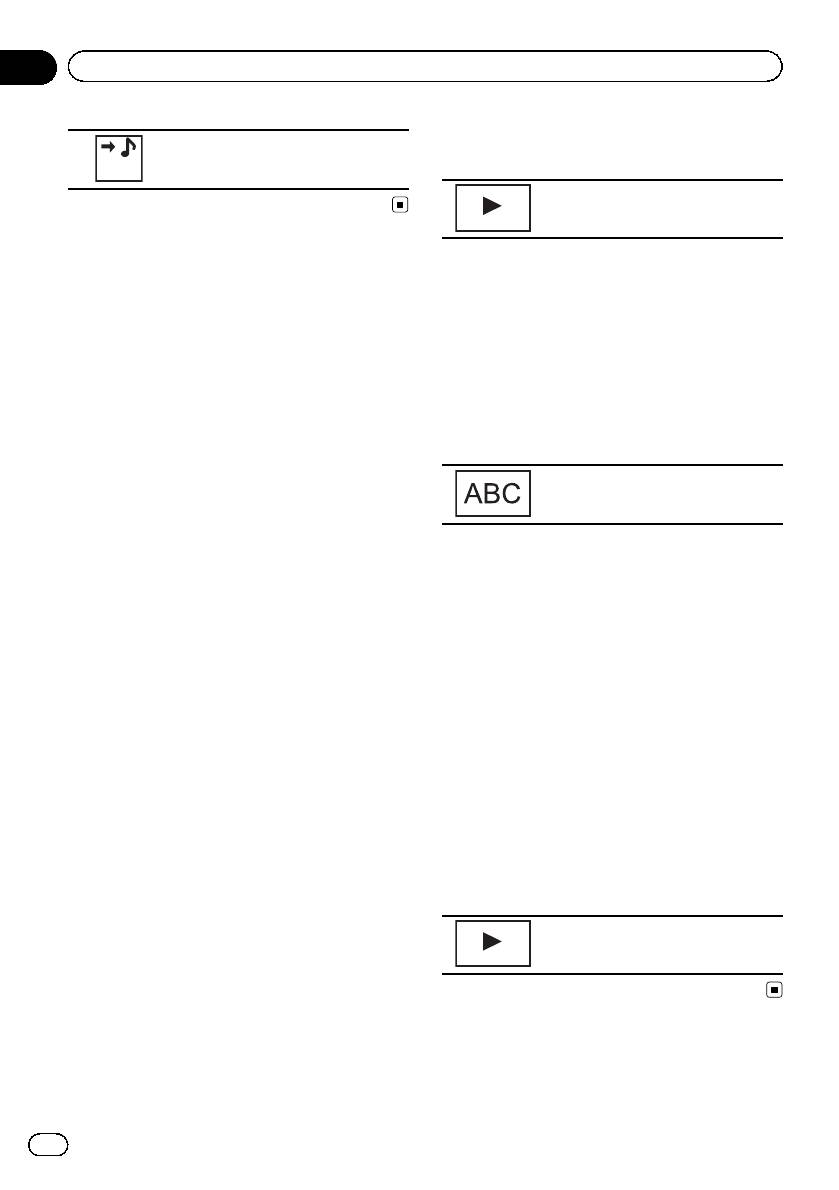
Раздел
11
Подробные инструкции
4 Начало воспроизведения выбранно-
Переключение iPod в режим вос-
го списка.
Music
произведения музыки.
Начало воспроизведения выбран-
ного списка.
Поиск видео/музыки на iPod
Поиск в списке по алфавиту
(Функция для iPod)
(Функция для iPod)
Для удобства управления и поиска элемен-
ты управления iPod на данном устройстве
1 Выберите категорию.
максимально приближены к элементам
См. раздел
Поиск видео/музыки по катего-
управления самого iPod.
рии
на стр. 36.
! Текстовая информация несовместимого
формата, сохраненная на iPod, не будет
2 Переключение в режим поиска по ал-
отображаться на дисплее данного ус-
фавиту.
тройства.
Переключение в режим поиска по
алфавиту.
Поиск видео/музыки по категории
1 Отображение меню iPod.
На экране отображается режим поиска по
См. раздел
Воспроизведение видео
на стр.
алфавиту.
18.
3 Нажмите на букву, соответствующую
См. раздел
Воспроизведение аудио
на стр.
первой букве названия видеоролика/
22.
композиции, которую Вы ищете.
2 Нажмите на название категории, в
Во время поиска использование сенсорной
которой необходимо выполнить поиск
панели невозможно.
видео/музыки.
# Чтобы произвести поиск по другой букве,
! Video Playlists (списки воспроизведения
нажмите Cancel.
видео)
4 Нажмите на название списка, кото-
! Movies (фильмы)
рый Вы хотите воспроизвести.
! Music Videos (видеоклипы)
Повторяйте эту операцию до тех пор, пока
! Video Podcasts (видеоподкасты)
не найдете нужную композицию/видеоро-
! TV Shows (телепрограммы)
лик.
! Playlists (списки воспроизведения)
! Artists (артисты)
5 Начало воспроизведения выбранно-
! Albums (альбомы)
го списка.
! Songs (композиции)
! Podcasts (подкасты)
Начало воспроизведения выбран-
! Genres (жанры)
ного списка.
! Composers (композиторы)
! Audiobooks (аудиокниги)
3 Нажмите на название списка, кото-
рый Вы хотите воспроизвести.
Повторяйте эту операцию до тех пор, пока
не найдете нужный видеоролик/музыку.
36
Ru
Оглавление
- Содержание
- Меры предосторожности
- Меры предосторожности
- Перед началом эксплуатации
- Перед началом эксплуатации
- Перед началом эксплуатации
- Описание элементов устройства
- Основные операции
- Использование полосы прокрутки и шкалы воспроизведения
- Активация кнопок сенсорной панели
- Основные операции
- Основные операции
- Тюнер
- Знакомство с функциями видео
- Воспроизведение видео
- Знакомство с функциями воспроизведения звука
- Воспроизведение аудио
- Знакомство с функциями просмотра изображений
- Знакомство с операциями
- Просмотр фотографий
- Знакомство с функциями телефона Bluetooth
- Телефон с поддержкой Bluetooth
- Знакомство с функциями ТВ-тюнера
- Подробные инструкции
- Подробные инструкции
- Подробные инструкции
- Подробные инструкции
- Подробные инструкции Изменение языка
- Подробные инструкции
- Использование списков номеров фиксированного набора
- Подробные инструкции
- Знакомство с элементами меню
- Элементы меню Регулировки
- Элементы меню
- Элементы меню
- Элементы меню
- Элементы меню
- Элементы меню
- Элементы меню
- Элементы меню
- Элементы меню
- Элементы меню
- Элементы меню
- Элементы меню
- Элементы меню
- Элементы меню
- Элементы меню
- Элементы меню
- Элементы меню
- Элементы меню
- Элементы меню
- Элементы меню
- Элементы меню
- Элементы меню
- Элементы меню
- Элементы меню
- Элементы меню
- Элементы меню
- Элементы меню Создание пользовательских меню
- Другие функции
- Другие функции
- Дополнительная информация Устранение
- Дополнительная информация
- Дополнительная информация Список индикаторов
- Дополнительная информация
- Последовательность воспроизведения аудиофайлов
- Дополнительная информация
- Дополнительная информация






